как создать свое приложение для ios самостоятельно бесплатно
Как сделать приложение для iPhone самому
Без финансовых вложений и специальных знаний.
Вот простейшая инструкция, как создать элементарное iOS-приложение и испытать его на своем устройстве. Отталкиваясь от нее вы сможете дальше углубиться в тему и создавать реально полезные программы.
Примечание для пользователей Windows: чтобы создавать приложения для iOS вам необходимо установить OS X на виртуальной машине (VirtualBox, VMware). Это процесс отнюдь не прост и для его осуществления требуется отдельная инструкция.
1. Идем в App Store и устанавливаем среду разработки XCode:
Если у вас уже стоит XCode, то необходимо обновить его.
3. Выбираем платформу и тип приложения:
4. Указываем информацию о проекте. Обратите внимание, что мы выбрали тип приложения «Universal»:
5. Нажимаем на кнопку New Folder и указываем имя папки, в которой будем хранить файлы приложения:
7. Нажимаем на пункт Main.storyboard в правом меню, перетаскиваем на основное поле элемент Label и добавляем в него текст Hello_world:
8. Теперь надо сделать иконку для приложения. Подбираем картинку и загружаем ее на mapappicon.com:
9. Ждем когда веб-приложение закончит работу и указываем свой адрес электронной почты для получения архива с иконками:
10. Возвращаемся в XCode и в левом меню выбираем раздел Assets.xassets:
11. Открываем архив из почты и перетаскиваем иконки оттуда на рабочее пространство XCode:
12. Выбираем один из симуляторов устройств, нажимаем на кнопку запуска приложения (черный треугольник) и включаем на своем Mac Developer Mode:
13. Повторяем попытку запуска. Ждем, когда на симуляторе загрузится iOS:
14. Убеждаемся, что приложение работает:
Смотрим готовое приложение на устройстве
Теперь можно посмотреть, как работает приложение на устройстве. Перед выполнением инструкции убедитесь, что у вас свежие версии XCode и iOS.
2. Подсоединяем iOS-устройство к компьютеру:
3. Выбираем нужное устройство в списке и нажимаем на кнопку запуска. Ждем некоторое время.
5. Идем на рабочий стол и находим иконку нового приложения:
7. Отсоединяем устройство от компа. Теперь приложением можно пользоваться.
Что делать, если хочешь больше?
С помощью метода научного тыка и Google можно расширить вышеприведенную последовательность действий и создать более функциональное приложение. Но использовать его можно будет только на своих устройствах.
Ведь Apple предъявляет очень высокие требования к приложениям. App Store Review Guidelines включает в себя 29 пунктов и более сотни подпунктов. Для того, чтобы приложение им соответствовало и было принято для публикации в магазине, разработчику требуется большой объем технических знаний.
Если хотите создавать качественные приложения для iOS предназначенные для массового использования, надо учиться!
Начать въезжать в тему можно с бесплатных вебинаров о мобильной разработке. Регистрируйся и смотри:
А лучше записаться на бесплатный курс Objective C. Приложение TO-DO List. Он состоит из 16 уроков с домашними заданиями, которые проверяются преподавателем.
Создание приложений без кода: как сделать свое мобильное приложение для Android или iOS
Создание приложений, если не умеешь программировать — это вполне реально. Нужно просто понять, для чего делаешь приложение, выбрать подходящий конструктор и работать поэтапно.
В этой статье разбираемся, как создать приложение: в каких случаях его стоит делать самостоятельно и как в итоге получить жизнеспособный инструмент для бизнеса. В конце — подборка конструкторов приложений с описанием и ценами.
Содержание
Зачем создавать мобильное приложение
Каждый год люди все больше пользуются мобильными вместо компьютеров. Вместе с этим растет и количество устанавливаемых приложений, и проведенное в них время — на телефоне удобнее зайти в приложение, а не на сайт.
График ниже показывает, сколько времени люди проводят в телефоне — в браузере и в приложениях. Приложения уверенно лидируют и, судя по прогнозу, продолжат наращивать отрыв.

При этом люди устанавливают довольно много разных приложений. По данным на графике ниже, на каждом четвертом телефоне стоит более 30 приложений.

Когда можно создать приложение самостоятельно
Самостоятельно можно создать небольшое и простое приложение, которое закроет потребность ваших существующих клиентов. Это поможет сформировать лояльность: вы покажете, что компания старается стать еще удобнее.
Например, у вас пиццерия и много постоянных клиентов. Вы знаете, что через сайт поступает гораздо больше заказов, чем через телефон. Вы делаете приложение — клиенту становится проще покупать у вас пиццу. К тому же через приложение можно посылать push уведомления: рассказывать про акции, сообщать о готовности заказа.
В общем, если есть потребность, которую можно быстро закрыть приложением — стоит его создать. Вот еще примеры. Новостное издание может сделать приложение, чтобы подписчикам было удобно читать новости. Медицинская клиника — чтобы клиенты могли выбрать нужного врача и записаться на прием. Компания — чтобы у сотрудников был быстрый доступ к стандартам, правилам и базе знаний.
А вот самостоятельно создавать приложение ради промоушена компании — плохая затея. Вам нужно очень точно угадать запрос потенциальных клиентов и сделать приложение, которое увидят, скачают и не удалят после первого использования. Это сложно и, скорее всего, не оправдает вложенных усилий.
Способы создания приложений
Классический способ разработки — нанять программистов. Но есть и вариант, когда вы создаете приложение самостоятельно, с помощью специальных сервисов. Рассмотрим оба.
Разработка c программистом
Способ подходит для команд, у которых в штате есть разработчик с соответствующим опытом или деньги, чтобы такого нанять. Это может быть или отдельный специалист-фрилансер, или целое агентство — выбор будет зависеть от сложности приложения и размера бюджета.
Перед тем, как нанимать специалиста со стороны, убедитесь в опыте — попросите примеры работ. В идеале это должны быть примеры в вашей теме: например, магазин или бронирование билетов.
Zero-code конструкторы приложений
Для тех, кто не умеет программировать, на рынке есть сервисы для самостоятельного создания приложений — так называемые no-code или zero-code сервисы. Подборку таких сервисов с описанием и ценами вы получите дальше в статье.
Zero-code сервисы работают по принципу конструкторов: вы собираете приложение из имеющегося набора элементов и функций, создаете свой дизайн. Традиционно есть набор готовых шаблонов, которые можно адаптировать под себя.
Функциональность этих сервисов напрямую зависит от тарифа. На бесплатных или дешевых доступен минимум функций. Скорее всего, для создания качественного нативного приложения для iOS и Android придется купить тариф подороже, но может выйти дешевле, чем привлекать разработчика.
Как создать мобильное приложение: этапы работы
Условно разделим самостоятельное создание приложения на четыре этапа:
Подготовка
На этапе подготовки нужно определиться, для кого, зачем и как будет делаться приложение. Всю эту информацию нужно собрать в одном документе, который будет точкой опоры для всех участников процесса.
Итог подготовки: полностью готовое описание будущего приложения с целевой аудиторией, функционалом и бизнес-требованиями.
Разработка
Сконцентрируйтесь на проблеме целевой аудитории, которую вы определили на предыдущем этапе. Исходя из этого опишите список базовых функций. Например, для приложения клиники это могут быть:
Затем соберите функции в общий сценарий приложения. Для этого пригодится метод сторифреймов: это черновые экраны, из которых будет состоять ваше приложение. В них нет ничего, кроме текста. Грубо говоря, это диалог пользователя и приложения: приложение предлагает — пользователь реагирует — приложение отвечает, и так далее. Их можно собрать в сервисах вроде miro, Figma, Sketch, или использовать любой инструмент для создания майнд-карт из нашей подборки.
Например, вы делаете приложение для рекомендаций по уровню активности. Человек вводит туда свой рост, вес и возраст и получает нужное количество шагов или тренировок. Тогда будет примерно такой сценарий:
На этапе сторифреймов вырисовывается логика: сколько понадобится экранов, какие они будут, что нужно объединить или разделить, где нужен просто текст, а где понадобится иллюстрация. И уже на основе сторифреймов вы построите чистовые экраны приложения. Не придется менять логику на ходу и вносить большие правки.
Что еще учесть, чтобы создать хорошее приложение:
А еще в идеале приложение должно немного весить, не раздражать рекламой и уведомлениями. Статистика ниже — основные причины удаления приложений.

Итог разработки: первая рабочая версия приложения.
Запуск и тестирование
Перед тем, как выкатывать приложение в общий доступ, его нужно протестировать и устранить все найденные баги и ошибки в логике. Самый простой вариант — установить его на телефоны команды и активно использовать хотя бы несколько дней. Лучше всего привлечь фокус-группу — людей со стороны, которые подходят под описание ЦА и пока незнакомы с проектом.
Не откладывайте тестирование на последний момент. Если обнаружатся серьезные проблемы, дата релиза сдвинется, из-за чего вы можете потерять время и деньги. Лучше отведите под проверку несколько недель — пусть она проходит в глубоком и спокойном режиме, а у вас точно будет время на отладку.
Итог запуска и тестирования: бета-версия приложения, проверенная на группе пользователей.
Продвижение и поддержка
Готовое оттестированное приложение можно запускать в промоушен. Если есть прямая ссылка для скачивания — запускайте рекламные кампании с ней. Предлагайте приложение посетителям сайта, анонсируйте его выход в соцсетях, сделайте рассылки по базе постоянных клиентов. Выложите в магазин приложений — Google Play или AppStore.
В рекламных системах есть специальные форматы кампаний для продвижения мобильных приложений. Собрала для вас ссылки на информацию по таким кампаниям в разных системах:
Итог продвижения и поддержки: приложение вышло на рынок, при необходимости вы его поддерживаете и дорабатываете.
Сервисы для создания мобильных приложений на Android и iOS
Как я рассказывала выше, для создания мобильного приложения необязательно знать код. Есть zero coding сервисы, в которых вы создаете приложения по визуальной логике — собираете их из готовых блоков, настраиваете внешний вид и функции.
Что учесть при выборе сервиса:
Собрала для вас сервисы, которые позволяют создать мобильное приложение и поделиться результатом — скачать готовые пакеты, создать ссылку на скачивание для пользователей или загрузить приложение в магазин. Цена указана за тариф, на котором можно получить пакеты для загрузки в магазины или помощь сервиса по загрузке.
Draftbit
Язык: английский
Платформы: Android, iOS
Тариф: 449 долларов за год, попробовать можно бесплатно.
Полноценный сервис с приятным дизайном и интуитивно понятным интерфейсом. Элементов и функций много, придется потратить немного времени на знакомство, но создать многофункциональное приложение.
На старте вам предложат настроить начальный шаблон: например, будет ли ваше приложение наполнено контентом или товарами, устроено в виде галереи, списка или ленты. Доступны интеграции — встроенные и через REST API, так что можно подключать к приложению источники данных и другие сервисы.
Сервис использует только открытые языки программирования и библиотеки. Это значит, что разработанное приложение будет целиком принадлежать только вам, сервис не будет иметь никаких прав и лицензий на него.
Adalo
Язык: английский
Платформы: Android, iOS
Тариф: 50 долларов в месяц, можно попробовать бесплатно.
Есть интеграция с Zapier — сервисом, который позволяет соединить ваше приложение с 1500 других сервисов. Например, настроить интеграцию с Trello или SendPulse, вашей CRM или платежной системой. Есть также возможностью подключать источники данных.
Встроена возможность публикации в магазины приложений — у Adalo для этого приготовлены подробные пошаговые инструкции.
Bravo Studio
Язык: английский
Платформы: Android, iOS
Тариф: три скачивания пакетов в неделю на бесплатном тарифе. Чтобы убрать лимит и лого сервиса из готового продукта — 49 евро в месяц.
Этот сервис непохож на остальные подборки. Это не конструктор, а конвертер — он превращает макеты, сделанные в Figma или Adobe XD, в нативные приложения для iOS и Android. Каждый элемент макета размечается специальным тегом, и с их помощью сервис переводит макет в код. Внешние источники данных и сторонние сервисы подключаются к готовому приложению через REST API.
В базе знаний сервиса есть подробные гайдлайны для загрузки в App Store и Google Play, а также инструкции на случай отказа в публикации и для поддержки опубликованного приложения.
Kodika
Язык: английский
Платформы: iOS
Тариф: 30 евро в месяц, есть бесплатный тариф для тестирования.
Инструмент для создания iOS-приложений с помощью drag&drop. Самое приятное здесь — функция публикации в App Store, которая позволяет избежать самостоятельной загрузки. Поддерживает REST API.
Mobincube
Язык: русский (автоматический перевод).
Платформы: iOS, Android.
Тариф: бесплатный для приложений со встроенной рекламой от сервиса и месячной аудиторией до 2000 пользователей. Увеличить аудиторию, убрать лого сервиса и монетизировать приложение можно от 3 евро в месяц.
Единственный сервис в подборке, который позволяет создавать готовые пакеты под Android и App Store бесплатно. Конечно, есть ограничения: будет реклама от сервиса, а месячное число уникальных юзеров не должно превышать двух тысяч.
Откройте для себя чат-бота
Выстраивайте автоворонки продаж и отвечайте на вопросы пользователей с помощью чат-бота в Facebook, VK и Telegram.
AppsBuilder
Язык: английский.
Платформы: iOS, Android.
Тариф: 24 евро в месяц. Не бесплатного тарифа, есть небольшой триальный период.
Еще один drag&drop конструктор в нашей подборке. Приемлемый тариф по сравнению с конкурентами, но не очень современный интерфейс. Есть встроенные интеграции с соцсетями, технологией RSS, сервисами Facebook и Google, конструкторами форм и другими инструментами.
Apps Global
Язык: русский.
Платформы: iOS, Android.
Тариф: 9 долларов в месяц при ограниченном числе элементов в конструкторе. Полный доступ от 15 долларов. Есть тестовый период на 7 дней.
Конструктор, который позволяет не только создать приложение, но и управлять им и получать аналитические данные. Удобно, что сервис — не просто русифицированная калька зарубежного аналога. Здесь можно, например, подключить к приложению привычные платежные системы: «Сбербанк», «Яндекс», Qiwi.
Альтернатива мобильным приложениям — чат-бот
Вместо мобильного приложения можно использовать чат-бот в соцсети или мессенджере. Это хороший вариант, если пока нет ресурсов или желания разбираться с созданием приложений.
В чат-бот для бизнеса можно заложить много полезных функций — от онбординга до оплаты. Для пользователей это уже привычный инструмент, к тому же им не придется ничего устанавливать на телефон: все работает в привычных мессенджерах.
Вот три кейса по чат-ботам, которые решают реальные бизнес-задачи. Все сделаны в конструкторе чат-ботов SendPulse.
Мы собрали целый раздел с примерами чат-ботов. Там можно изучить функционал и протестировать каждого бота.
Боты, сделанные в SendPulse, легко масштабируется. Запустить можно малыша, в котором есть FAQ и ссылка на сайт, а потом превратить его в полноценный магазин с системой привлечения и удержания клиентов, связать его с CRM и email рассылками. Регистрируйтесь и создавайте до трех чат-ботов на бесплатном тарифе.
Создание приложений: что стоит запомнить
Чтобы создать мобильное приложение самостоятельно, необязательно быть разработчиком или нанимать специалистов. Нужно четко определить целевую аудиторию, задачи приложения и свои возможности, выбрать подходящий zero-code конструктор и следовать этапам разработки.
А для автоматизации вашего маркетинга регистрируйтесь в SendPulse. Мы объединили много инструментов, которые нужны бизнесу: рассылки по разным каналам, чат-боты в мессенджерах, конструктор лендингов и даже CRM систему.
iOS-разработка для начинающих: учимся создавать приложения для iOS с нуля
Профессия программиста — одна из самых престижных и востребованных, это факт. В отрасли разработки программного обеспечения есть свои ниши. Из них самая быстроразвивающаяся, а вместе с тем наиболее высокооплачиваемая — это разработка ПО для мобильных устройств. Как тебе известно, так уж сложилось, что, оставив конкурентов далеко позади, вперед вырвались три постоянных соперника. Фишка легла таким образом, что кто-то из этих трех безоговорочный лидер, кто-то всегда догоняет.
В сегменте мобильных технологий, без сомнения, лидирует Apple со своим смартфоном iPhone. На прошедшей в сентябре презентации компания из Купертино продемонстрировала уже 7-ю версию мобильного девайса. Вместе с ней Apple представила новую версию мобильной операционной системы iOS 10. Теперь это самая значимая операционка в мире, как и ее предшественницы. Из этого следует, что изучение разработки для iOS — самое выгодное вложение времени и средств.
«Яблочная» экосистема
Сегодня мы займемся разработкой простого мобильного приложения для iOS. Конечно, лучше всего для этого подходит родной Mac. Но если ты сторонник Windows или у тебя просто нет Мака, можно установить операционную систему macOS под виртуальную машину в Windows. На просторах Сети тебе не составит большого труда найти специально заточенную под PC версию macOS, в народе называемую Хакинтош. Смело ставь ее на виртуалку VMware, VirtualBox — на твой выбор. Сразу предупрежу, что на PC-клавиатуре нет части клавиш, которые есть на Mac-клаве, и многие их сочетания нажать в Хакинтоше невозможно. Это изрядно портит настроение. В остальном все описанные ниже операции можно успешно выполнить на Хакинтоше.
Необходимые знания
Чтобы программировать вообще и для iOS в частности, надо довольно много знать. Математика и логика, может, и не понадобятся вначале, но будут востребованы потом. Современные технологии избавили программиста от необходимости досконально знать архитектуру компьютера, однако понимать базовые механизмы, такие как системы счисления, их преобразование, скорость работы подпрограмм или эффективность алгоритмов (большое O), необходимо.
На более высоком уровне iOS-разработчику надо глубоко знать операционную систему macOS и собственно саму iOS. Также тебе обязательно надо освоить «яблочный» язык программирования. Знание Delphi, C++, C# или VB.NET тебе не сильно поможет. У Apple своя экосистема со своими языками: Objective-C и Swift. Конечно, знание C++ еще никому не навредило, программы и вставки на нем встречаются везде, даже у Apple. Но самый используемый по определению Objective-C, просто потому, что появился гораздо раньше (в середине восьмидесятых годов прошлого века), тогда как Swift лишь два года назад (в 2014-м). Apple возлагает большие надежды на новый язык и много инвестирует в него. Для поддержки старого софта используется Objective-C, а новый пишется на Swift. Поэтому тебе неплохо знать оба.
Чтобы не тратить время зря, все эти языки программирования можно изучить под чутким контролем преподавателей на сайте GeekBrains.
Инструменты для разработки
Как ты знаешь, главный инструмент разработчика под macOS и вместе с ней iOS — среда программирования Xcode. Она включает средства для создания приложений для Mac, iPhone, iPad, Apple TV, Apple Watch. Все платформы Apple. Xcode содержит средство построения интерфейса (Interface Builder), редактор кода, поддерживающего все современные средства работы с кодом. Кроме того, не выходя из Xcode, можно протестировать приложение; если оно разрабатывается для внешнего устройства, то его можно запустить в эмуляторе.
В систему включены эмуляторы всех устройств, новые версии которых можно докачать. В дополнение Xcode содержит графические инструменты для анализа производительности приложения, включая средства диагностирования загруженности CPU, использования накопителя (HDD, SDD и другие), нагрузки на графический адаптер (со стороны OpenGL).
13 сентября вышла новая, горячо ожидаемая версия среды разработки 8.0. Стабильные версии можно бесплатно скачать в App Store. Альфы и беты распространяются по подписке разработчика. Восьмая версия вобрала в себя: новую версию языка Swift 3, средство изучения Swift Playground для iPad, новую версию Interface Builder, которая стала быстрее работать и позволяет просматривать макет приложения на разных платформах, без необходимости развертывать на симуляторе само приложение.
Если у тебя старая версия Xcode, то рекомендуем обновить, поскольку мы будем использовать последнюю версию. Скачать ее можно из App Store:
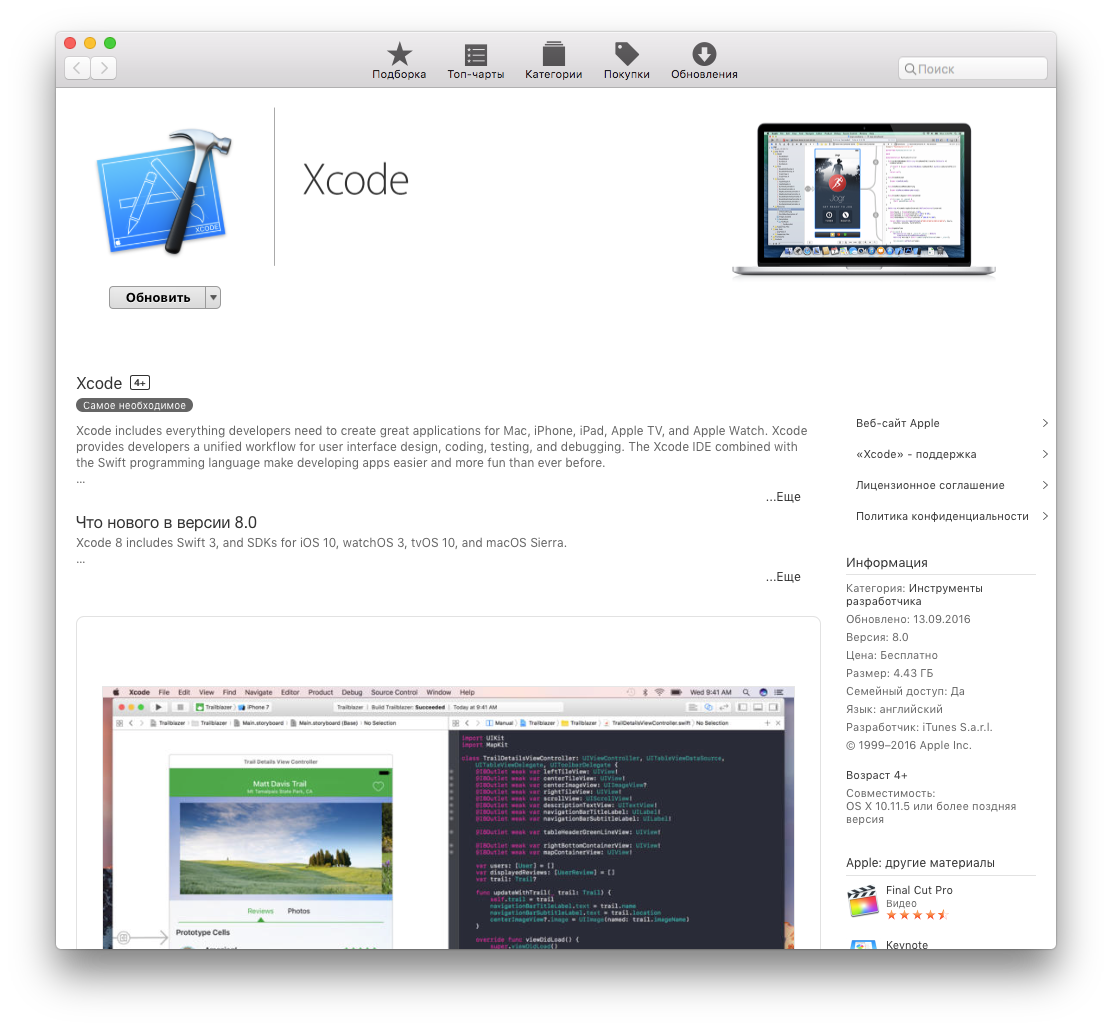
Xakep #271. Сила четырех байтов
На Xcode 8 можно разрабатывать приложения для macOS Sierra, iOS 10, watchOS 3 и tvOS 10. Имеются все SDK. Новые версии операционок стали последовательно появляться аккурат после презентации Apple, состоявшейся в начале сентября.
Язык Objective-C
Кратко вспомним основные сведения о языке. Objective-C — компилируемый объектно ориентированный язык программирования, используемый для написания приложений под «яблочные» системы. Представляет собой надмножество или, другими словами, надстройку над C, унаследовав от последнего синтаксис, типы данных, способы контроля за ходом выполнения программы и добавив к нему возможности объектно ориентированного программирования — описание классов и методов.
Как в C++, в Objective-C центральную роль играют объекты, с которыми связаны четыре парадигмы: абстракция, инкапсуляция, наследование, полиморфизм. Язык C++ является строго типизированным, тогда как Objective-C — слабо типизированный или обладает динамической системой типов данных. Подобно Smalltalk, в Objective-C объектам посылаются сообщения. Это исключительная возможность динамических языков, так как тип объектов проверяется во время исполнения программы, а не во время компиляции.
Описание языка Objective-C занимает не один объемистый томик. Поэтому, чтобы получить объективные знания, удобно пройти курс «Mobile-разработчик». Целый раздел курса посвящен этому языку.
Разработка приложения для iOS
В качестве семпла мы разработаем весьма простое приложение. Не будем отступать от священной традиции, поприветствуем мир. Однако с учетом того, что у нас графическое приложение, мы немного разнообразим его: добавим кнопку, нажимая которую будем отображать или скрывать надпись «Hello, World».
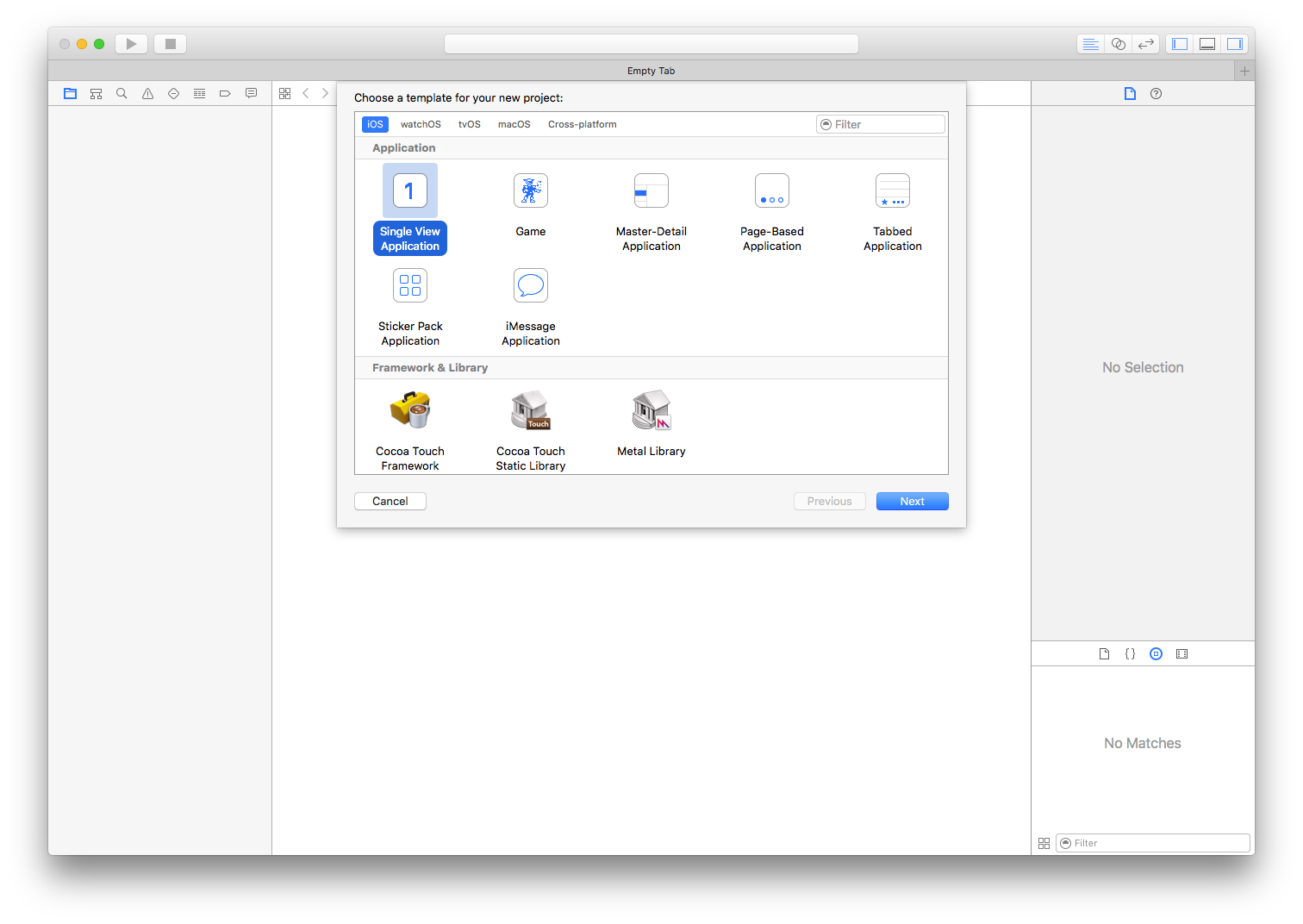
В данном случае нас интересует платформа iOS. На выбор представлено семь типов приложений. Шесть из них — заготовки типичных приложений операционной системы iOS, по умолчанию содержащие разный набор компонентов. Седьмой тип — игра.
Типы приложений
Создание первого проекта
В качестве заготовки для нашего приложения выберем Single View Application. Поскольку мы не будем разрабатывать большую программу, нам хватит предоставляемой этой заготовкой средств. Нажимаем Next. На следующей странице мастера надо ввести имя проекта, к примеру ShowLab. В ниспадающем списке Language оставим выбранный по умолчанию язык — Objective-C. Далее в ниспадающем списке Devices оставим выбор Universal. Здесь определяется, для какого устройства (iPhone или iPad) создается приложение. Пункт Universal означает для обоих. Снимем флажки Include Unit Tests и Include UI Tests, нам никакие тесты не нужны. Next. Выберем папку для сохранения проекта. Теперь жми кнопку Create.
В результате откроется окно со списком всех примененных к проекту параметров. В этом окне можно изменить установленные ранее в мастере параметры: ориентацию, целевой девайс и прочее.
Сначала нам надо создать интерфейс приложения. Для этого одним кликом выбери файл Main.storyboard в списке слева (если этот файл не видно, разверни содержимое папки ShowLab). Правее списка все окно займет Interface Builder. В центре отобразится макет устройства. В правом нижнем углу окна находится панель компонентов. Перетащи оттуда на макет компоненты Label и Button. Выше панели компонентов находится список свойств. Если у тебя он отсутствует, нажми кнопку Show the Attributes Inspector, находящуюся под заголовком окна в правой части интерфейса.
Выдели в макете компонент Label и настрой его свойство Text: в ниспадающем списке оставь выбор Plain, в строку ниже введи нужную надпись, в нашем случае «Hello, World». Если текст не помещается в границы надписи, измени их, перетаскивая маркеры на краях компонента. Чтобы централизовать его по горизонтали, перейди на страницу Size Inspector, нажав на кнопку Show the Size Inspector (справа от Show the Attributes Inspector). На этой странице из ниспадающего списка Arrange выбери пункт Center Horizontally in Container.
Теперь выбери компонент Button, измени его свойство Text на желаемую метку — Switch. Отцентрировать можешь так же, как описано выше.
Создаем связь между графическими элементами и кодом
В Visual Studio (или Delphi) объект в коде создается автоматически в тот момент, когда кладешь визуальный компонент на форму. В Xcode этого не происходит, но это не создает проблем.
Открой содержимое заголовочного файла ViewController.h в отдельном окне, дважды щелкнув на нем. В этом файле находится объявление расширения класса UIViewController, помечается ключевым словом @interface. Такая возможность была добавлена во вторую версию Objective-C. Теперь выполни такой трюк: перемести курсор мыши на компонент — текстовую метку, зажми клавишу Ctrl и левую кнопку мыши. Перемести курсор в окно с кодом (файл ViewController.h), за курсором потянется синяя линия. Отпусти мышь и клавишу внутри описания интерфейса ViewController.
Появится окно создания Outlet’а.
Это свойство объекта, которое ссылается на другой объект (в данном случае визуальный компонент). Тебе надо ввести имя объекта Outlet, по нему ты будешь обращаться к визуальному компоненту, пускай будет lab. Далее выбирается тип объекта, он выбран правильно: UILabel.
Еще ниже в списке Storage выбирается тип ссылки на объект: weak или strong. Если выбрать strong, то объект, на который указывает свойство, будет существовать до тех пор, пока свойство указывает на него, в таком случае он не сможет автоматически удалиться, когда перестанет использоваться. С другой стороны, когда действует слабая ссылка (weak), объект может самоуничтожиться. Итак, выбираем тип ссылки weak и жмем кнопку Connect. В итоге в код добавится такая строка:
Убеждаемся, что Outlet — это свойство.
Теперь создадим Outlet для кнопки. Алгоритм остался прежним. Только для свойства Name надо ввести другое имя, например but. В код будет добавлена строка:
В результате имеем два указателя на визуальные компоненты: lab и but — соответственно, надпись и кнопку. Теперь, используя указатели, мы можем манипулировать компонентами в коде.
Затем надо создать обработчик события нажатия кнопки. Для этого в отдельном окне открой файл реализации ViewController.m. Точно таким же образом, как ты перетаскивал линию в заголовочный файл для создания аутлета, от кнопки перетащи линию в файл реализации и отпусти до закрывающей командной скобки — @end. Появится окно для создания события, подобное окну создания аутлета. Видишь разницу: в заголовочном файле создается ссылка на объект, в файле реализации — метод.
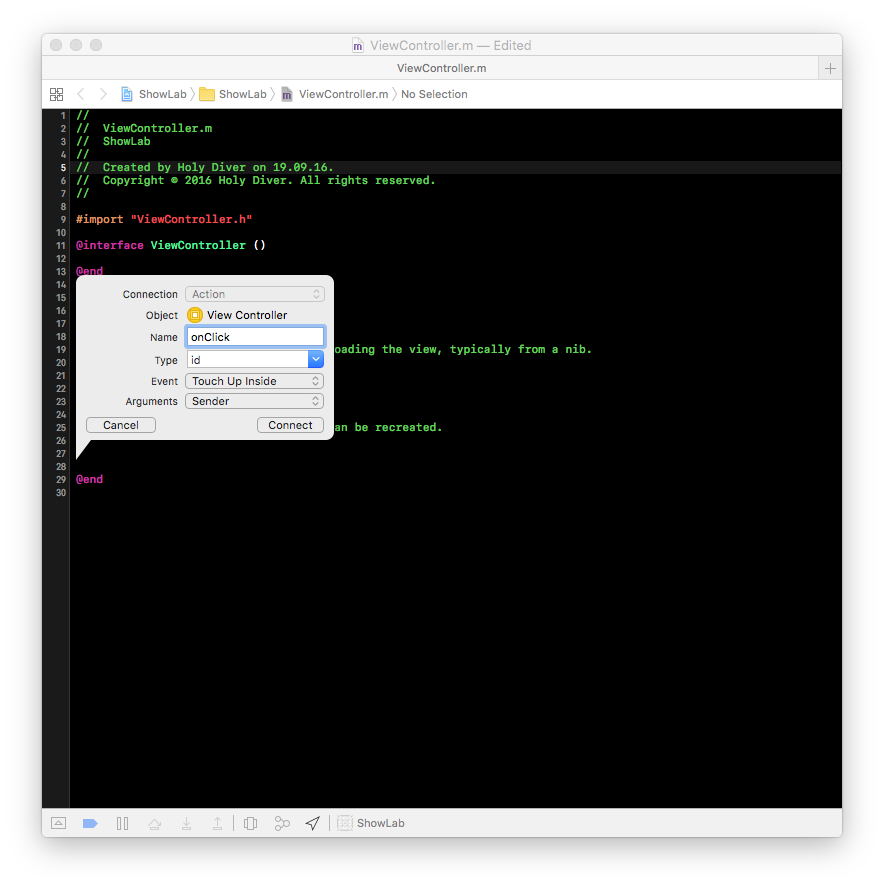
Заполни поле Name, его значение представляет имя свойства — метода. Пусть будет onClick. Значение поля Type оставь по умолчанию — id. В языке Objective-C данный тип является предком для всех остальных. В ниспадающем списке Event выбрано по умолчанию событие Touch Up Inside, которое происходит в момент отпускания указателя (мыши, пальца. ) над кнопкой, то есть заключительная стадия нажатия кнопки. Это то, что нам нужно. В списке Arguments оставим значение по умолчанию: Sender — это объект, отправивший данный сигнал, в нашем случае им всегда будет кнопка. Жмем кнопку Connect. В итоге будет добавлен следующий код:
Минус в начале означает закрытый метод (private). Ключевым словом IBAction помечаются события (методы) визуальных компонентов из Interface Builder.
Между командными скобками напишем выполняемый при нажатии кнопки код:
В этой строчке кода мы инвертируем значение свойства hidden. Оно имеет тип BOOL, который располагает двумя значениями: YES — истина и NO — ложь (несколько непривычно Windows-программерам, где true и false).
Обрати внимание на символ подчеркивания, стоящий перед именем объекта — надписи (_lab). Без него компиляция завершится с ошибкой. Символ подчеркивания добавляется автоматически для объектов, содержащихся в других объектах; то есть в данном случае объект lab содержится в объекте ViewController. Раньше это было условное правило, используемое для различия объектов, объявленных в качестве членов класса, и локальных объектов. А теперь это строгое правило, реализованное в компиляторе языка.
Сейчас можно скомпилировать приложение и запустить его на симуляторе. Мы выбрали симулятор для iPhone 7, входящий в Xcode 8. Кнопка компиляции и запуска представляет собой черный прямоугольник и находится на панели вверху интерфейса.
После компиляции приложения, запуска симулятора и загрузки нашего приложения на экране симулятора отобразится его интерфейс: надпись «Hello, World» и кнопка Switch. Если нажать последнюю, надпись исчезнет, при повторном нажатии она появится вновь.
Мы сделали очень простое приложение для понимания сути разработки под iOS. Более подробные сведения о создании приложений для iOS на языке Objective-C ты можешь узнать из курса наших друзей из GeekBrains «Мобильный разработчик». В курсе два месяца отдается на изучение этого языка. Во время первого месяца — вводные темы, а на втором — реальный кодинг профессиональных приложений.
Язык Swift
В 2014 году Apple представила новый язык программирования — Swift. Он быстро стал самым обсуждаемым и наиболее динамично развивающимся языком в мире. Это надежный, безопасный, интуитивно понятный язык для разработки приложений под операционные системы macOS, iOS, tvOS и watchOS для всего парка устройств от Apple. Swift — эффективный язык программирования. Его легче изучать, чем его предшественника — Objective-C, в то же время Swift позаимствовал из него самые удачные идеи. Вместе с тем разработчики сделали языки совместимыми, то есть в одной программе может быть код как на Swift, так и на Objective-C. В мире имеются миллиарды строк кода и сотни тысяч унаследованных программ, написанные на Objective-C, поэтому от его поддержки точно не будут отказываться.
При разработке Swift ставилась цель создать самый удобный язык системного программирования — быстрый, безопасный и выразительный.
Алгоритм на языке Swift работает в 2,6 раза быстрее, чем такой же алгоритм на Objective-C, и в 8,4 раза быстрее, чем на Python. Использование Swift делает процесс разработки программ более гибким и удобным.
Благодаря своему экспоненциальному развитию, 3 декабря 2015 года язык Swift был передан в сообщество открытых исходников. При этом Apple строго следит за его развитием, организовав комитет для его разработки. Теперь Swift доступен не только в системах Apple, но также в Linux. Все дополнительные инструменты для работы с языком, включая отладчик, стандартную библиотеку, менеджер пакет, тоже свободные и открытые.
За этим языком будущее. Более подробные сведения о нем ты сможешь узнать из упомянутого курса от GeekBrains «Мобильный разработчик», в нем целый месяц отведен на изучение данного языка программирования.
App Store
Попросту говоря, App Store — это магазин контента для всего спектра Apple-девайсов. Здесь можно купить игры и приложения как от больших компаний, так и от независимых разработчиков. Каждый разработчик, в какой бы стране он ни жил, может продавать или распространять бесплатно свои программы на этой площадке цифровой дистрибуции. Чтобы начать это делать, надо зарегистрироваться как разработчик и купить лицензию для продажи своих приложений. Это плата за предоставляемый сервис и развитие магазина App Store.
Итоги
Мы разработали простое приложение для мобильной операционной системы iOS, используя для этого систему программирования Xcode вместе с языком Objective-C. Протестировали готовое приложение на симуляторе iPhone 7. Мы узнали, как построить пользовательский интерфейс с помощью Interface Builder, как связать графические элементы с кодом приложения, как создать обработчики событий. Познакомились с основами Objective-C. Кроме того, мы обратили внимание на перспективный язык Swift, используемый для разработки мощных и безопасных приложений для «яблочной» экосистемы.
Однако изученный материал — это только начало. Чтобы интенсивно прокачаться в направлении мобильного кодинга и разработки реально продаваемых приложений, мы рекомендуем пройти курс «Mobile-разработчик» на сайте наших друзей GeekBrains.
Это достойный курс: пройдя его, ты точно не потратишь время зря. Он начинается с двух подробных курсов по языку Java, затем следует изучение базового программирования под мобильную операционную систему Android. Далее курс по базам данных в общем и языку SQL в частности. Затем углубленный курс по разработке профессиональных приложений для Android. После этого вектор изучения перейдет в сторону Apple-систем: два подробных курса по языку Objective-C и полезный курс по Swift.
Лекции курса ведут профессиональные преподаватели, имеющие большой опыт в разработке программного обеспечения. Если что-то непонятно, можно, не откладывая, задать вопрос. Вообще, обучение на GeekBrains — живой процесс, можно общаться, задавать вопросы, помогать с ответами. Для проверки полученных знаний преподаватели выдают домашнее задание, которое затем проверяется. После прохождения обучения тебя ждет гарантированная стажировка в IT-компании. А дальше все зависит от тебя, если ты покажешь себя как грамотный специалист, тебя пригласят на работу.
Специальный проект с компанией GeekBrains















